時間:2016-08-04 來源:互聯網 瀏覽量:
之前我們都回在win7係統修改好hosts文件,方便我們的工作進行。但是換到win10係統後,要怎麼修改hosts文件呢?下麵小編就跟大家分享win10修改hosts文件的方法,有需要的用戶可以看看。
win10hosts文件更改方法:
1、在Windows10係統桌麵,右鍵點擊開始菜單,在彈出菜單中選擇“運行”菜單項
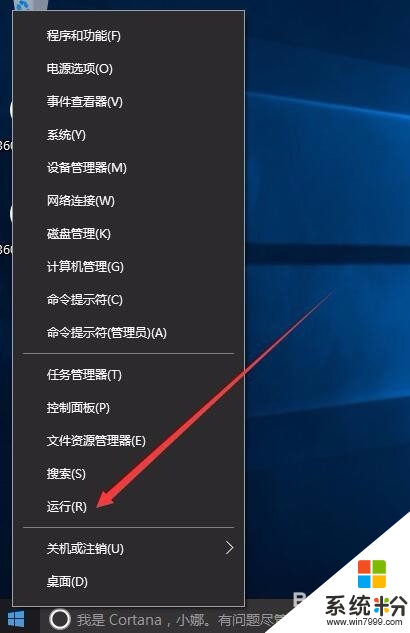
2、這時會打開運行窗口,在這裏直接輸入c:\Windows\System32\Drivers\etc,然後點擊確定按鈕
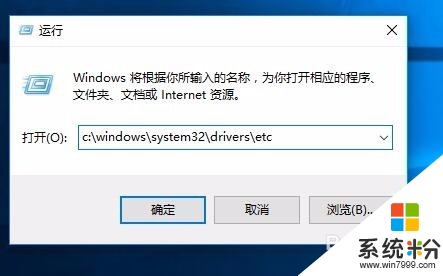
3、這時會直接打開Hosts文件所在的文件夾
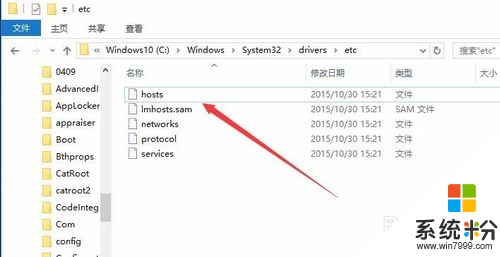
4、右鍵點擊hosts文件,然後在彈出菜單中選擇“打開方式”菜單項
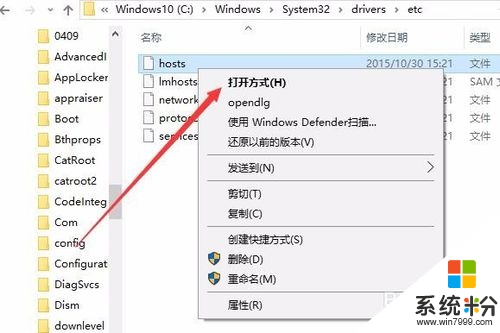
5、接下來會彈出窗口,讓我們選擇打開hosts文件的應用,一般選擇記事本就可以了
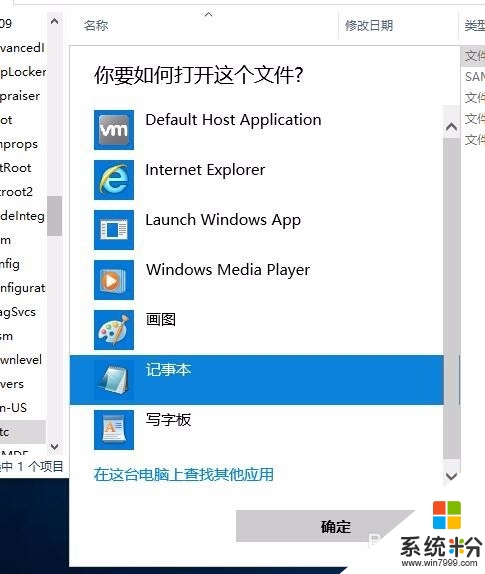
6、在記事本中就可以直接修改hosts文件了
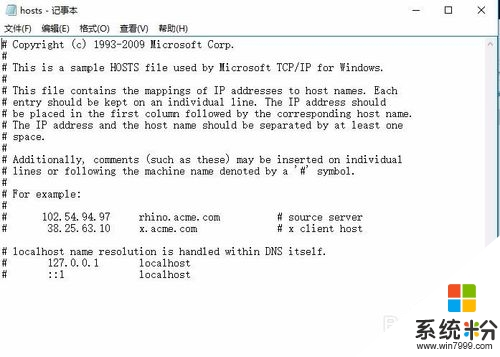
7、修改完成後,依次點擊“文件/保存”菜單,即可保存當前修改到新的hosts文件中
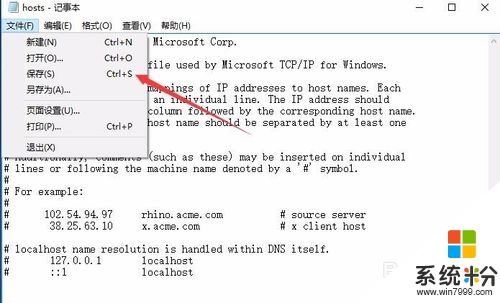
win10修改hosts文件的方法如上述步驟,大家還想了解其他電腦係統下載後使用的技巧的話,也可以上係統粉官網查看相關的教程。